Pour lire de la musique à partir d'un lecteur externe, sélectionnez votre système d'exploitation et suivez les instructions correspondantes:
REMARQUE : Les captures d'écran suivantes correspondent à la version Windows XP, mais la procédure est identique sous Windows 7 et Vista.
-
Ouvrez le panneau de configuration de Squeezebox Server en cliquant sur l'icône dans votre barre d'état système et en sélectionnant "Ouvrir le panneau de configuration":
Windows XP/Vista Windows 7 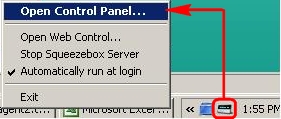
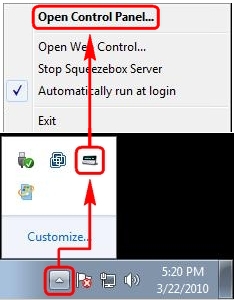
-
Accédez à l’onglet Bibliothèque musicale.
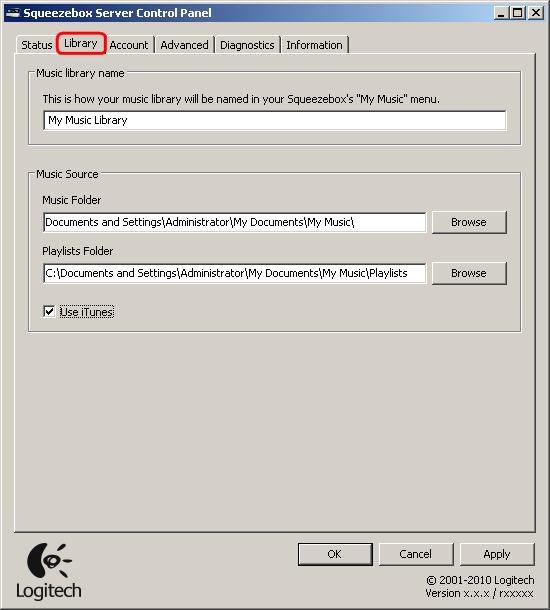
-
Accédez à la section Source musicale, et cliquez sur le bouton Parcourir à côté du champ Dossier musical:
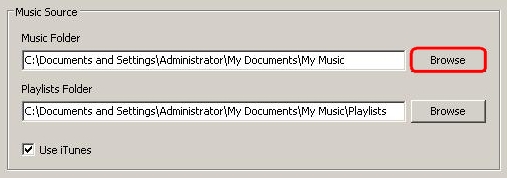
-
Recherchez votre lecteur externe, affichez-le en surbrillance et cliquez sur OK:
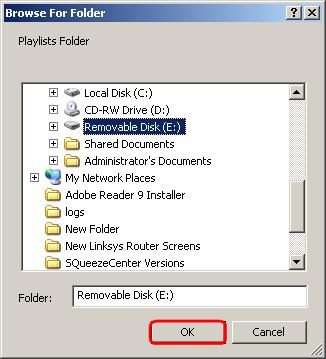
REMARQUE : Si le dossier de listes de lecture se trouve aussi sur le lecteur externe, répétez les étapes 1 à 4 ci-dessus pour la section Listes de lecture.
-
Une fois votre lecteur externe sélectionné, cliquez sur Appliquer:
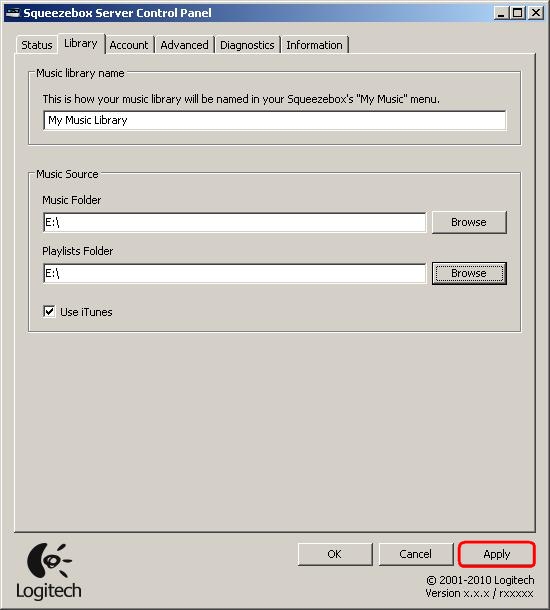
-
Squeezebox Server devrait maintenant démarrer une nouvelle analyse de votre bibliothèque musicale
-
Si vous possédez un dispositif de stockage en réseau (NAS) tel qu'un disque dur ou un dossier de réseau partagé, mappez tout d'abord le périphérique NAS en tant que lecteur réseau. Lorsque le lecteur NAS est mappé, vous devriez pouvoir cliquer sur le bouton Parcourir en regard de l'option Dossier musical et rechercher ce lecteur.
-
Assurez-vous que votre lecteur externe est connecté à votre ordinateur Windows Home Server.
-
Ouvrez la console Windows Home Server et connectez-vous à Windows Home Server.
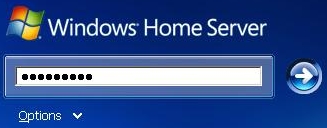
-
Cliquez sur Paramètres dans l'angle supérieur droit:
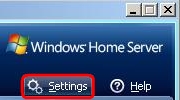
-
Cliquez sur Squeezebox Server:
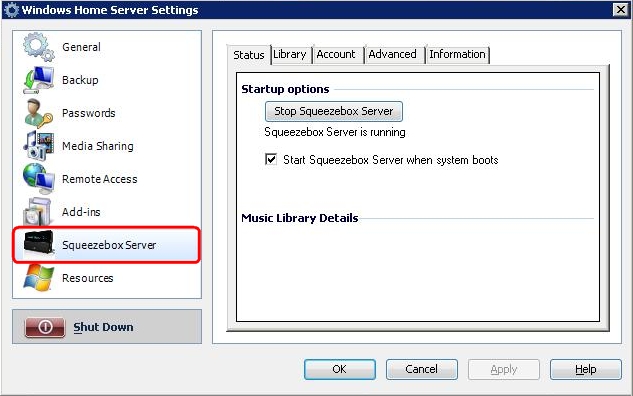
-
Cliquez sur l'onglet Bibliothèque:
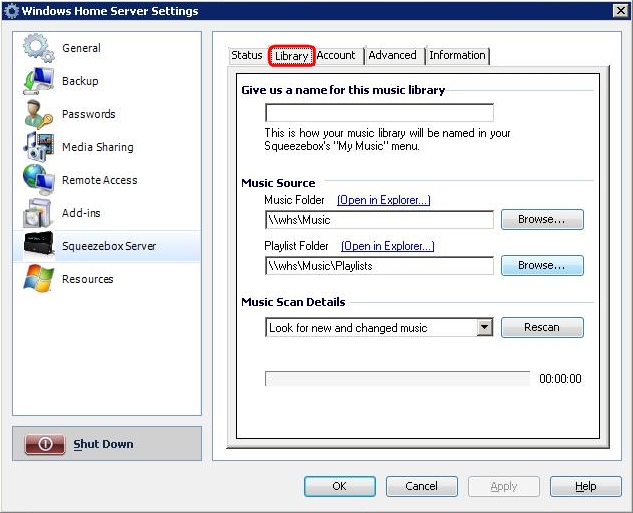
-
Accédez à la section Source musicale, et cliquez sur le bouton Parcourir à côté du champ Dossier musical:
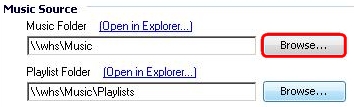
-
Recherchez votre lecteur externe, affichez-le en surbrillance et cliquez sur OK:
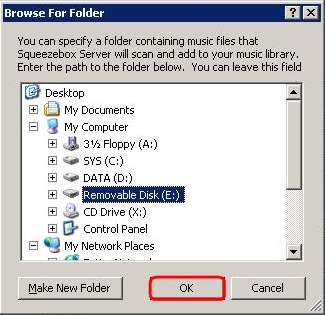
-
Cliquez sur le bouton Appliquer:
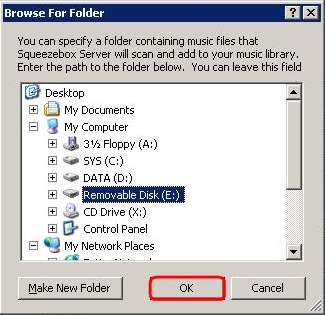
-
Squeezebox Server devrait maintenant démarrer une nouvelle analyse de votre bibliothèque musicale.
-
Si vous possédez un dispositif de stockage en réseau (NAS) tel qu'un disque dur ou un dossier de réseau partagé, mappez tout d'abord le périphérique NAS en tant que lecteur réseau. Lorsque le lecteur NAS est mappé, vous devriez pouvoir cliquer sur le bouton Parcourir en regard de l'option Dossier musical et rechercher ce lecteur.
-
Assurez-vous que votre lecteur est monté.
-
Ouvrez le panneau de configuration de Squeezebox Server:
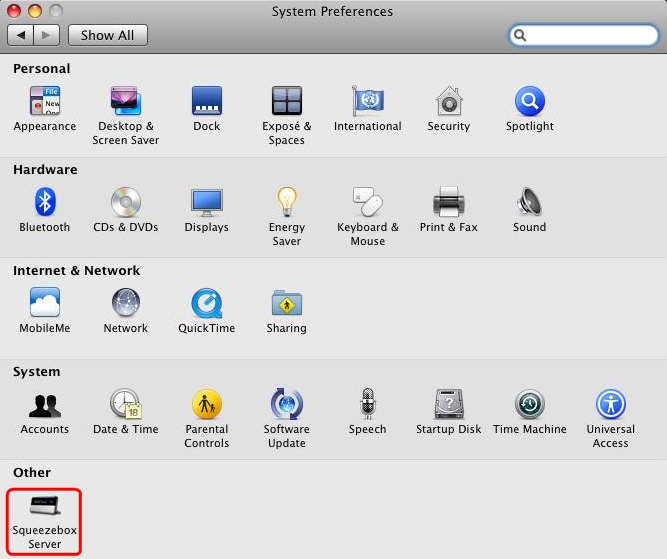
-
Accédez à l'onglet Bibliothèque:
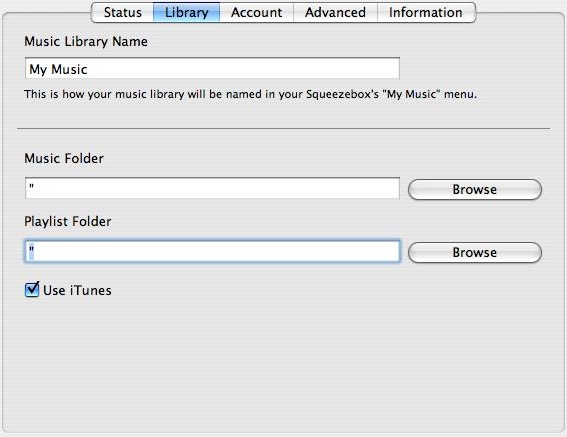
-
Accédez à la section Source musicale et cliquez sur le bouton Parcourir à côté de Dossier musical:
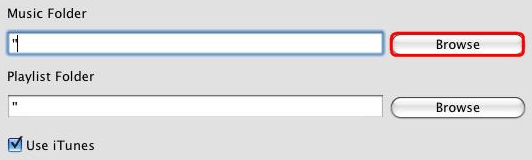
-
Recherchez votre lecteur externe, mettez-le en surbrillance et cliquez sur OUVRIR:
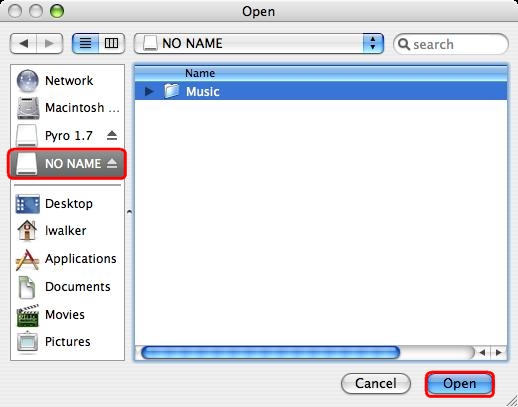
REMARQUE : Si le dossier de listes de lecture se trouve aussi sur le lecteur externe, répétez les étapes ci-dessus pour la section Listes de lecture:
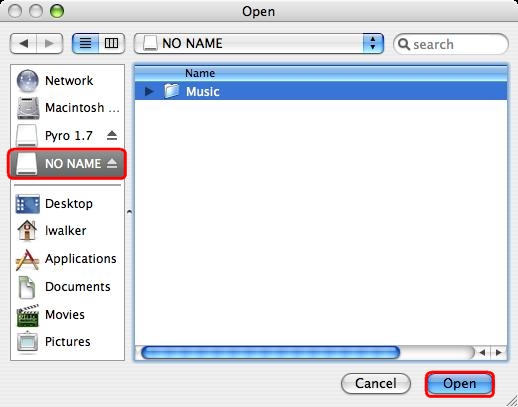
-
Lorsque vous avez terminé, accédez à l'onglet Avancé.
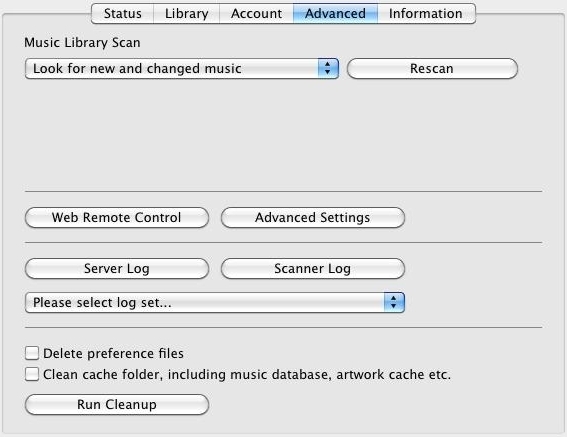
-
Dans la section Bibliothèque musicale, sélectionnez "Effacer la bibliothèque et effectuer une nouvelle analyse" dans le menu déroulant:

-
Cliquez sur Nouvelle analyse.

-
Squeezebox Server devrait maintenant démarrer une nouvelle analyse de votre bibliothèque musicale.
Remarque importante : L’outil de mise à jour du micrologiciel n’est plus pris en charge ni maintenu par Logitech. Nous recommandons vivement d’utiliser Logi Options+ pour les dispositifs Logitech pris en charge. Nous sommes là pour vous aider pendant cette transition.
Remarque importante : Logitech Preference Manager n’est plus pris en charge ni maintenu par Logitech. Nous recommandons vivement d’utiliser Logi Options+ pour les dispositifs Logitech pris en charge. Nous sommes là pour vous aider pendant cette transition.
Remarque importante : Logitech Control Center n’est plus pris en charge ni maintenu par Logitech. Nous recommandons vivement d’utiliser Logi Options+ pour les dispositifs Logitech pris en charge. Nous sommes là pour vous aider pendant cette transition.
Remarque importante : L’utilitaire de connexion Logitech n’est plus pris en charge ni maintenu par Logitech. Nous recommandons vivement d’utiliser Logi Options+ pour les dispositifs Logitech pris en charge. Nous sommes là pour vous aider pendant cette transition.
Remarque importante : Le logiciel Unifying n’est plus pris en charge ni maintenu par Logitech. Nous recommandons vivement d’utiliser Logi Options+ pour les dispositifs Logitech pris en charge. Nous sommes là pour vous aider pendant cette transition.
Remarque importante : Le logiciel SetPoint n’est plus pris en charge ou maintenu par Logitech. Nous recommandons vivement d’utiliser Logi Options+ pour les dispositifs Logitech pris en charge. Nous sommes là pour vous aider pendant cette transition.
Questions fréquentes
Aucun produit n'est disponible pour cette section
